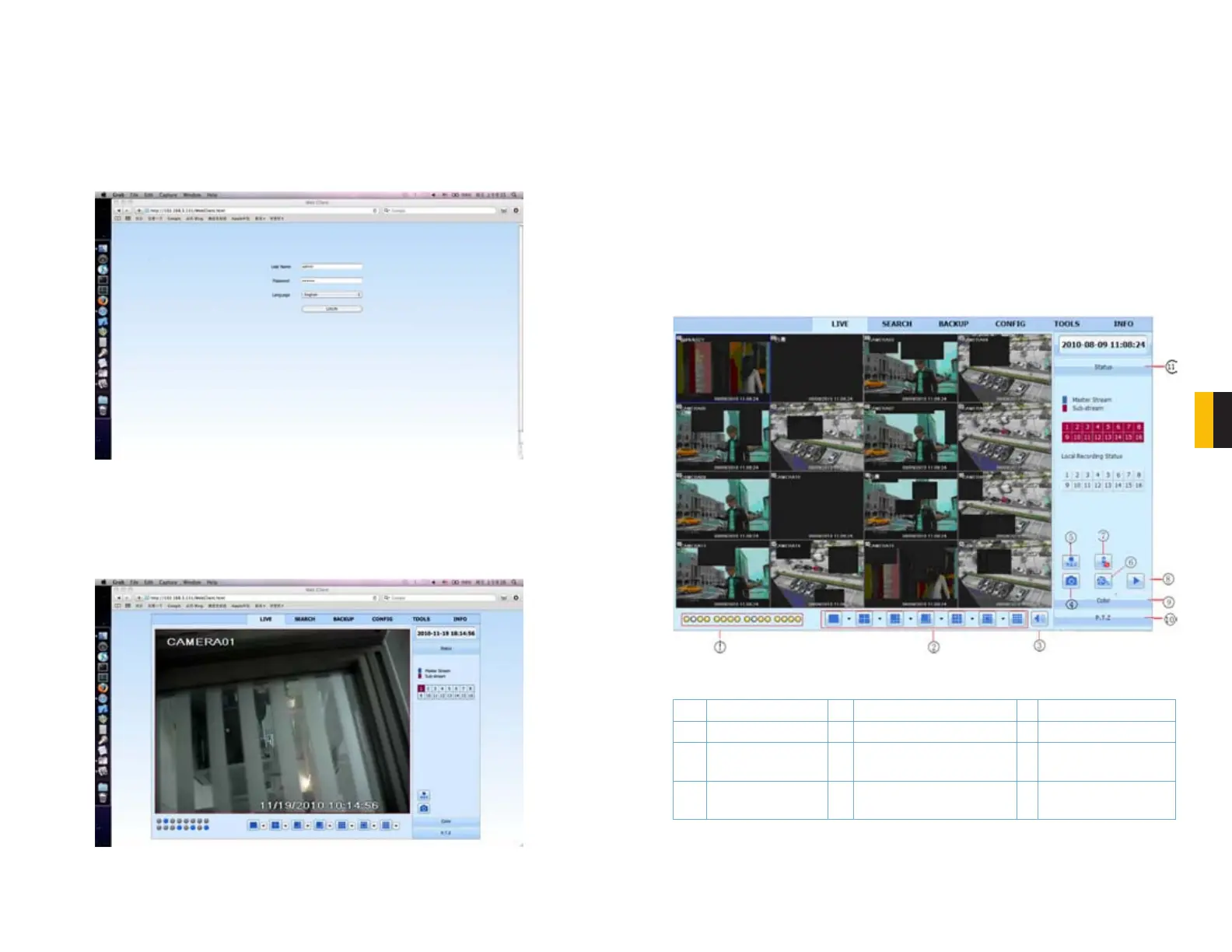72 73
CAPÍTULO 7 INSPEÇÃO REMOTA
ACESSANDO SEU DVR COM O SAFARI
Agora que você instalou com sucesso o Plugin WebKit, pode acessar seu DVR através da
janela do navegador Safari.
1. Abra o Safari, coloque seu endereço de IP do DVR ou endereço DDNS. Você será
solicitado a registrar o Nome de Usuário e Senha que salvou no seu DVR.
2. Ao se conectar com sucesso, você conseguirá monitorar o DVR da mesma maneira que foi
descrita no manual na Seção 7.7 Usando o Software de Acesso Remoto.
FIGURA 7-65
FIGURA 7-66
7.7 USANDO O SOFTWARE DE ACESSO REMOTO
Quando você conectar pela primeira vez o DVR através do Internet Explorer –quer a partir de uma rede
ou na Internet – você será redirecionado para fazer o download de um programa de webcam para
acessar as câmeras com a seguinte mensagem na barra de informações na parte superior da página:
Esse website deseja instalar o seguinte add-on: ‘WebCLient.cab’ de ‘Digital Peripheral
Solutions Ltd.’…”
Clique na barra para aceitar esse arquivo e ao concluir o download, aparecerá uma janela
de login. Coloque seu Nome de Usuário e Senha que estão armazenados no DVR. Você irá,
então, ver uma tela que mostra as visualizações da câmera e controles.
As diversas funções disponíveis nesse Remote Live Viewer (Visualizador Remoto Ao Vivo)
são interrompidas pelas abas junto com a parte superior da janela; Ao Vivo, Busqua,
Backup, Configuração, Ferramentas e Informações.
VISUALIZAÇÃO AO VIVO
Símbolo do Visualizador ao Vivo e definições da função:
1 Indicador de Canal 2 Modo de Exibição da Tela 3 Volume
4 Fotografia 5 Inicia Gravação Manual 6 Gravação do Cliente
7 Conversa
Bidirecional
8 Reprodução 9 Cor
10 Controle PTZ 11 Status Principal/Sub
Stream
FIGURA 7-67
